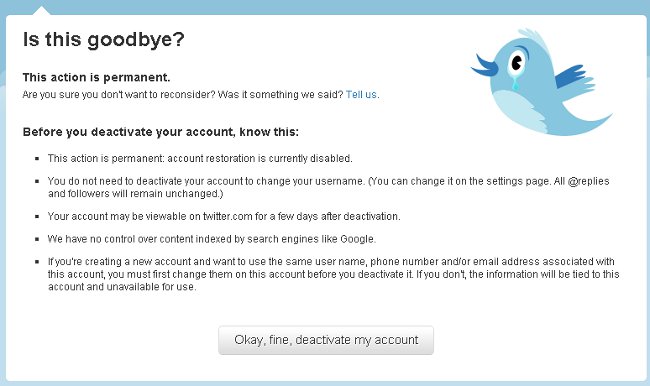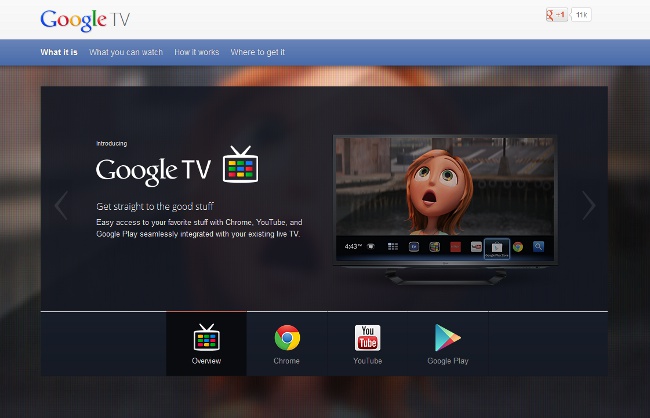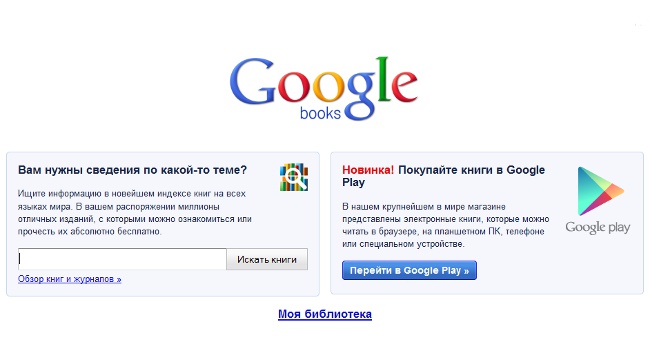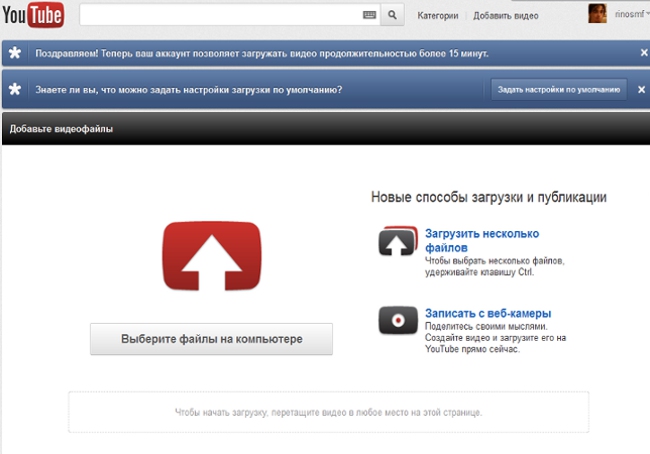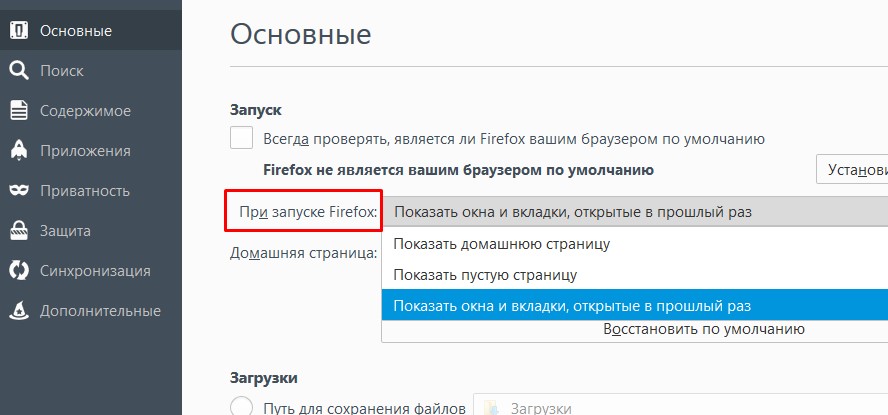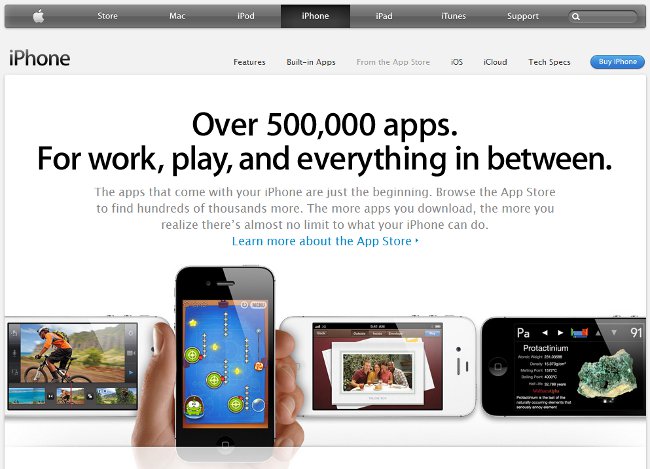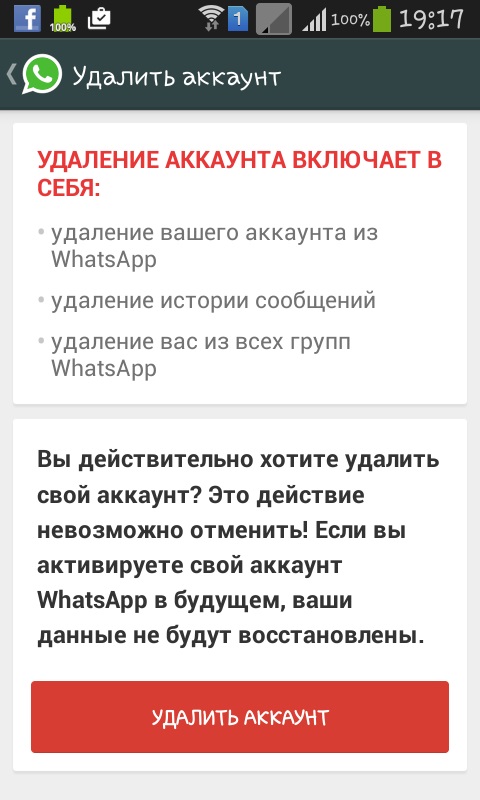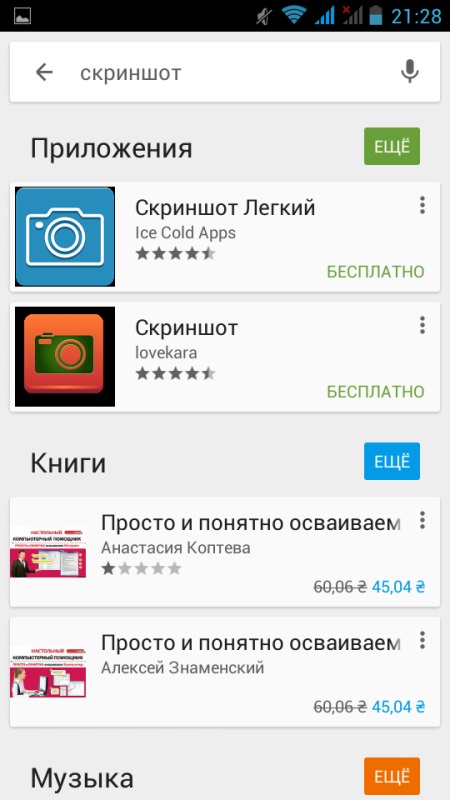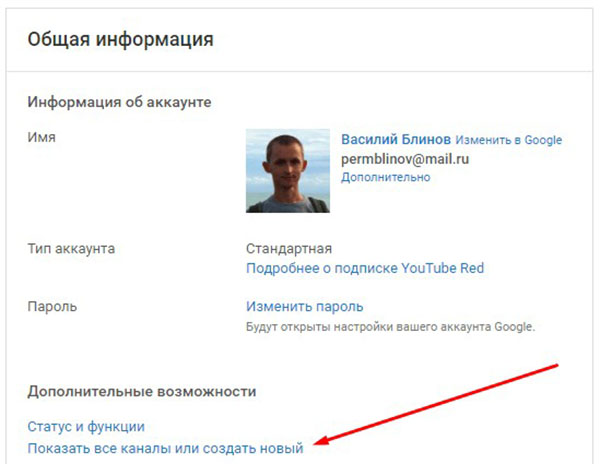So erstellen Sie ein Konto bei Google Play: exemplarische Vorgehensweise

Google Play ist ein FachgeschäftAnwendungen, bei denen registrierte Benutzer sowohl kostenlose als auch kostenpflichtige Anwendungen, Musik, Spiele, verschiedene Dateien, Filme, Hörbücher usw. herunterladen können. Dies ist eine "Online" -Plattform, auf der Sie eine Vielzahl von Anwendungen für Freizeit und Arbeit finden können. Unabhängig vom Modell und der Marke des mobilen Geräts (HTC, Samsung, Huawei, Acer und das auf Android basierende Gerät) können Benutzer mit einem Konto über Telefone oder Computer auf den Dienst zugreifen.
Wie erstelle ich ein Google-Konto von einem Computer?
Nutzer haben die Möglichkeit, ein Konto im Play Market auf ihrem Computer zu erstellen.
Gehen Sie dazu auf die offizielle Website unter dem Link play.google.com und klicken Sie auf die Schaltfläche "Anmelden" oben rechts.
Das System leitet auf eine Seite um, auf der Sie sich bei einem bestehenden Konto anmelden können (es ist für diejenigen verfügbar, die sich bereits in den E-Mails von Google registriert haben) oder erstellen Sie ein neues Konto.
Klicken Sie auf "Konto erstellen".
Bevor Sie das Menü öffnen, müssen Sie die Registrierungsdaten eingeben. Füllen Sie die erforderlichen Felder aus.
Nach erfolgreicher Autorisierung gibt das System eine Nachricht aus, dass Sie nun der Inhaber des Kontos bei Google sind.
Klicken Sie im selben Fenster auf die Schaltfläche "Zurück zu Google Play".
Fertig! Sie werden ein Menü mit verfügbaren Anwendungen sehen, in dem Sie aus bestimmten Kategorien auswählen können.
So fügen Sie Ihrem Telefon ein Google-Konto hinzu
Herunterladen und Kaufen von Anwendungen im DienstGoogle Play, müssen Sie ein Google-Konto auf Ihrem mobilen Gadget erstellen. Wenn Sie jemals eine Google Mail-Mailbox registriert haben, können Sie ganz einfach den Online-Content-Store unter diesem Konto aufrufen. Andernfalls müssen Sie ein neues Konto erstellen und konfigurieren.
Dies geschieht in der folgenden Reihenfolge:
Der erste Schritt ist, die Option "Einstellungen" im Gadget-Menü zu öffnen.
Dann müssen Sie durch die Punkte scrollen und die Kategorie "Accounts" auswählen. Klicken Sie dann auf "Account hinzufügen".
Wählen Sie dann ein Konto bei Google aus. Bestätigen Sie die Erstellung eines neuen Kontos.
Geben Sie als Nächstes die Daten ein, um das Gerät zu personalisieren - Name und Nachname.
Geben Sie im nächsten Menü die gewünschte Google Mail-Adresse ein.
Erstellen Sie ein Passwort.
Dann fordert das System Daten für eine geheime Frage an, die helfen wird, den Zugriff auf das Konto wiederherzustellen, wenn der Benutzer das Passwort vergisst.
Dann bietet der Dienst an, dem sozialen Netzwerk Google+ beizutreten. Lassen Sie dieses Feld leer und klicken Sie auf "Nicht jetzt".
Dann müssen Sie Ihre Zustimmung zu den Datenschutzrichtlinien und den Bedingungen der Vereinbarung bestätigen.
Mit der letzten Aktion geben Sie den Captcha-Code ein und warten Sie einige Sekunden, bis das System es überprüft hat.
Dann geben Sie die für Sie passende Zahlungsart an.
Geben Sie die Nummer der Debitkarte ein und bestätigen Sie die Daten.
Fertig! Das System benachrichtigt Sie, dass Sie bei einem neuen Konto angemeldet sind und fordert Sie auf, die optimalen Einstellungen für Sie vorzunehmen.
Jetzt sind Sie der Inhaber des Kontos im Google Play-Dienst und haben Zugriff auf den gesamten Inhalt.
Wie erstelle ich ein Konto in Google ohne ein Telefon?
Um Ihr Konto im Google Play-Dienst zu erstellen, ist es nicht erforderlich, Ihre Handynummer zu sichern. Sie können dazu den Internet Explorer verwenden.
Eine Schritt-für-Schritt-Anleitung beinhaltet Folgendes:
Öffnen Sie den Browser und löschen Sie die Cookies. Um dies zu tun, gehen Sie zu den "Einstellungen", öffnen Sie das Menü "Sicherheit" und klicken Sie auf "Delete History".
Dann verbinden Sie das Internet und gehen Sie zur Google-Homepage.
Account-Registrierung in dem oben beschriebenen Verfahren erzeugen läßt jedoch das Eingabefeld leer Telefon.
Dann im Bereich der Instruktionen des Landes haben wir "Polen" gestellt und akzeptieren die Bedingungen des Abkommens.
Fertig! Mit einem Klick auf "Weiter" gelangen Sie auf die Seite Ihres Accounts.
Wir wünschen Ihnen viel Erfolg bei der Nutzung von Google-Diensten.